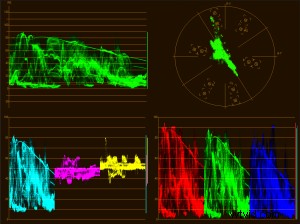
Zodra een nieuwe editor de basisprincipes van het bewerken van video heeft geleerd, zijn er een handvol tools die ze moeten leren naarmate ze hun vaardigheden verbeteren. Vaak worden eenvoudig te begrijpen tools achtergelaten ten gunste van meer flitsende effecten en filters. Vandaag wil ik het hebben over een paar eenvoudige hulpmiddelen die de algehele glans van uw video zullen verbeteren:de vectorscoop en de golfvormmonitor. Terwijl u rond uw bewerkingssoftware klikte, bent u mogelijk deze schermen tegengekomen en bent u snel weggeklikt, geïntimideerd door hun abstracte uiterlijk. Zonder enige achtergrondinformatie over wat je ziet, kan het moeilijk zijn om te begrijpen wat deze tools betekenen, maar zoals elke professional je zal vertellen, is het essentieel om je video te bekijken met deze monitoren open voordat je een eindproduct uitvoert.
Om te begrijpen waarvoor ze worden gebruikt, moeten we weten waarom we ze nodig hebben. Het heeft allemaal te maken met helderheid, contrast en kleurverzadiging. Zoals de meeste video-editors weten, is wat u op uw scherm ziet misschien niet precies wat uw kijker op hun scherm ziet. Nu, ik weet wat je denkt. Kalibreer gewoon je monitor en het komt goed! Helaas is het niet zo eenvoudig. De kleurperceptie van uw oog verandert afhankelijk van uw omgeving. Als er bijvoorbeeld een venster naast uw bewerkingsruimte is, kunt u de helderheid van uw video overmatig aanpassen omdat uw ogen en hersenen zijn gekalibreerd voor een helderdere omgeving. De oplossing ligt in tools die u precies vertellen hoe helder en hoe verzadigd uw afbeeldingen zijn.
Laten we beginnen met de vectorscoop. Een vectorscoop laat u zien hoe verzadigd uw afbeelding is en waar de pixels in de afbeelding in het kleurenspectrum terechtkomen. In de overlay ziet u verschillende vakken net binnen de cirkel gemarkeerd met R, Mg, B, Cy, G en Yl. Deze vertegenwoordigen belangrijke kleuren van het kleurenspectrum op basis van de kleuren in het traditionele kleurenbalktestpatroon (rood, magenta, blauw, cyaan, groen en geel). Hoe meer verzadigd een pixel is, hoe verder naar de rand van de cirkel zal worden gemarkeerd. De nabijheid van een van de overlayboxen vertelt je welke kleur het is. In het onderstaande voorbeeld kunnen we zien dat de afbeelding matig verzadigd is met een grote hoeveelheid verzadiging tussen blauw en cyaan (waarschijnlijk het blauw uit het venster op de achtergrond) en een hotspot van rode verzadiging (waarschijnlijk afkomstig van de rode binder in de achtergrond). De rest zit in minder verzadigde rode en gele tinten (skintone en de beige muur).
[image:blog_post:12947] Dus wat hebben we echt geleerd van deze informatie? Als je de rode binder of het blauwe venster wilt isoleren voor kleurcorrectie, zou je een redelijk goed idee hebben van welke kleuren je in een kleurenwiel moet aanpassen. Bovendien, als u zich zorgen maakt over over- of onderverzadiging, geeft de vectorscoop u een goed idee van waar uw afbeelding zich bevindt. De volgende is de golfvormmonitor. Deze tool toont ons de luminantie-informatie van onze afbeelding. Langs de zijkant zien we een verticale reeks cijfers. Deze getallen vertegenwoordigen het IRE, dat is de intensiteit van het signaal. In video is 0 puur zwart en 100 is puur wit. In tegenstelling tot de vectorscoop geven deze waarden enigszins weer waar het signaal in de afbeelding vandaan komt. Dat wil zeggen dat de waarden aan de linkerkant van de golfvormmonitor de helderheidswaarden aan de linkerkant van het beeld vertegenwoordigen. In het onderstaande voorbeeld kunnen we zien dat ons beeld over het algemeen helderder is aan de linkerkant en geleidelijk donkerder wordt naarmate we verder naar rechts gaan.
[image:blog_post:12948] Wat kunnen we nu leren van deze informatie? Op basis van de golfvorm lijkt het alsof we ruimte hebben om het beeld wat op te fleuren, aangezien ons helderste punt in het beeld pas 95 raakt. Op dezelfde manier is het zwarte shirt aan de linkerkant van het scherm al aardig dicht bij 0. Als als we de schaduwen donkerder maken, kunnen we toekijken hoe alle details in het shirt verdwijnen terwijl het wordt verpletterd tot volledige zwartheid. Dat is informatie die we alleen kunnen zien door naar de golfvormmonitor te kijken, omdat onze ogen waarschijnlijk geen 95 versus 100 IRE-waardekleur kunnen identificeren, tenzij de twee naast elkaar staan. Ik ben niet geïnteresseerd in het verpletteren van de zwarten, maar door de algehele winst te vergroten, is dit waar we ons imago naar kunnen verplaatsen. Het is een subtiele verandering, maar een welkome poetsbeurt.
[image:blog_post:12949] De volgende keer dat u een videoproject afrondt en wat kleurcorrectie uitvoert, houdt u uw vectorscoop en golfvormmonitors open. Het zijn gemakkelijke hulpmiddelen om in één oogopslag te lezen en zullen uw vermogen om problemen of mogelijkheden met de kleur van uw video te ontdekken enorm verbeteren.
Mike Wilhelm is Content Director van Videomaker.
